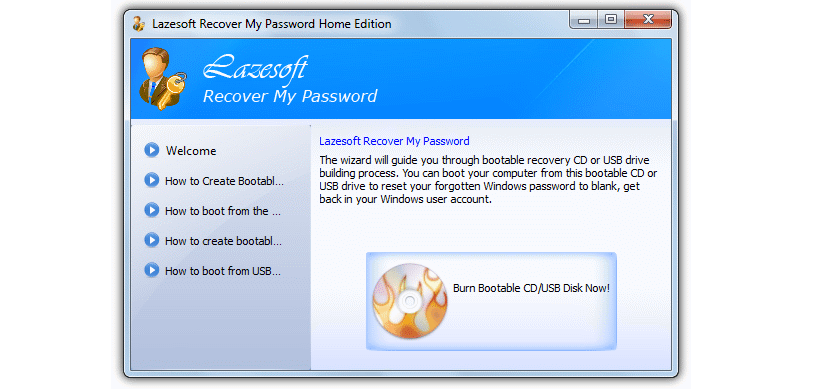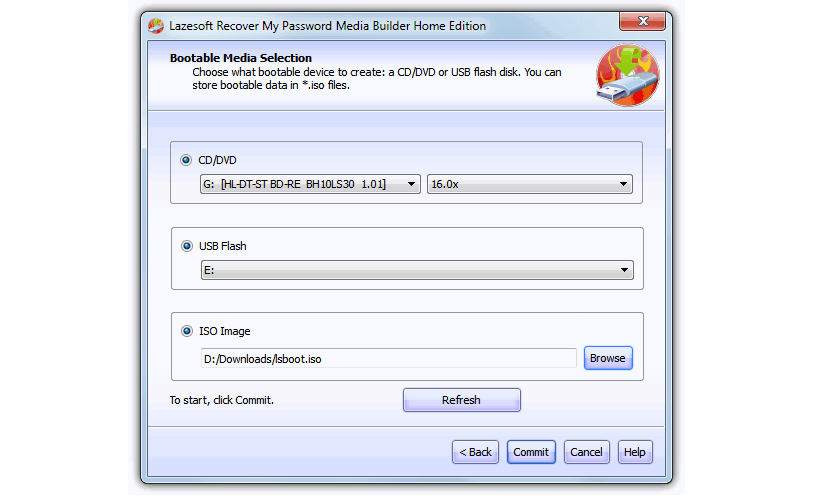Ako smo izgubili serijski broj koji se obično koristi za instalaciju Windowsa, na vrlo jednostavan i jednostavan način mogli bismo doći do njega oporavite ga pomoću specijaliziranih alata, postoji veliki broj njih koji samo zahtijevaju korisnika, pokrenite ih kada je operativni sistem pokrenut.
Sada, Šta ako Windows radi sa greškom i ne želi se ponovo pokrenuti? Mnogi ljudi ovo katalogiziraju kao „smrt“ za operativni sistem, jer ako se ne pokrene ponovo, nikada ne bismo mogli oporaviti serijski broj uz alternative koje smo mogli preporučiti u određeno vrijeme. Sada, ako postoji mogućnost oporavka ovog serijskog broja čak i kada računalo ne radi savršeno dobro.
Kako se serijski broj može oporaviti kada Windows umre?
Sve to podržava jednostavan alat koji ima naziv «Lazesoft Recovery Suite Početna«, Koji je besplatan u svojoj verziji« Početna »i čije karakteristike će nam pomoći da oporavimo ovaj serijski broj. Prema programeru, to to je moguće jer su podaci i dalje sačuvani na tvrdom disku i nije formatiran. Pored toga, različiti proizvođači ličnih računara (posebno prijenosnih računara) mogli su se povezati s ovim Windows serijskim brojem kojem pripada tvrdi disk, parametri na koje se ovaj alat oslanja i koji će svakom korisniku pomoći da oporavi ove podatke da bi ponovo instalirao operativni sistem "od nule".
Preuzmite i instalirajte "Lazesoft Recovery Suite Home"
Alat možete preuzeti sa web lokacije na koju ga je stavio programer, a morao je pokrenite ga na računaru na kojem je Windows ako se pravilno pokrene. To bi praktično bio trik svega, jer moramo koristiti računar sa funkcionalnim operativnim sistemom. Nešto vrlo slično snimanju koje ćemo staviti ispod ovoga što ćete moći vidjeti u prvom redu.
Kao što vidite, ovdje se od vas traži da koristite CD-ROM disk ili USB pendrive; To je zato što će alat zapravo stvoriti uređaj s kojim možete ponovo pokrenite Windows da biste preuzeli serijski broj ovog operativnog sistema. Na sljedećem ekranu morat ćete odabrati odredište uređaja, što može biti CD-ROM disk, USB pendrive, pa čak i ISO slika, potonje u slučaju da želite imati softver rezerviran za upotrebu u bilo kojem drugi trenutak.
Snimak ekrana koji smo postavili na vrh objašnjava sve, jer ukazuje na to da morate odabrati bilo koju od tri alternative za stvaranje našeg uređaja za pokretanje. Ovisno o operativnom sistemu koji imamo, nekoliko predmeta moglo bi se početi preuzimati s Interneta. Snimanje koje smo postavili u gornji dio mogao bi biti drugi korak našeg postupka, gdje trebate samo pritisnuti tipku "Objavi" da sve započne u tom trenutku.
Pokrenite računar sa generisanim uređajem
Sve što smo gore spomenuli morate raditi na računaru koji savršeno radi sa Windowsom; Kada je završen, morate otići do računara koji otkazuje i na kojem se operativni sistem ne pokreće. Sve što trebate je umetnuti stvoreni uređaj (CD-ROM ili USB pendrive) u da se računar pokreće s tim uređajem, ovo sve dok ste napravili odgovarajuće Izmjene BIOS-a uzeti kao prvu opciju pokretanja.
Zaslon koji smo postavili u gornji dio je onaj koji ćete pronaći. Tamo morate odabrati opcija koja će vam pomoći da preuzmete serijski broj operativni sistem na računaru na kojem izvršavate ovaj zadatak. Kao što možete vidjeti na spomenutom snimku zaslona, postoji nekoliko serijskih brojeva koji pripadaju različitim verzijama Windows-a. To je zato što aplikacija ima mogućnost istraživanja svih tvrdih diskova i particija, koje mogu sadržavati druge verzije Windowsa. Dodatna opcija koju vrijedi spomenuti i koja je integrirana u «Lazesoft Recovery Suite Home», pomoći će vam u tome onemogućite administratorsku lozinku za računar. To će vam pomoći ako ste ga u određenom trenutku zaboravili i želite ući u Windows brisanjem tog ključa.